เพื่อหลีกเลี่ยงอุปสรรคและรอยร้าวของระบบ จำเป็นต้องติดตามพื้นที่ว่างในดิสก์ ระบบของคุณอาจทำงานช้าลงและทำงานได้ไม่ดีพอเมื่อพื้นที่ดิสก์เต็ม นอกจากนี้ยังเป็นการดีที่จะจัดการได้ทันท่วงทีขณะติดตั้งแอพพลิเคชั่นหรือแพ็คเกจที่สำคัญ
หากคุณกำลังมองหาวิธีค้นหาพื้นที่ดิสก์บนระบบ Linux Mint 21 ให้ทำตามคำแนะนำของบทความนี้
วิธีค้นหาพื้นที่ดิสก์ใน Linux Mint 21
มีหลายวิธีในการค้นหาพื้นที่ดิสก์บนระบบ Linux Mint 21 ซึ่งมีดังนี้:
-
- ค้นหาพื้นที่ดิสก์ผ่าน Command-Line
- ค้นหาพื้นที่ดิสก์ผ่านอินเทอร์เฟซแบบกราฟิก
วิธีที่ 1: ค้นหาพื้นที่ดิสก์ผ่านอินเทอร์เฟซบรรทัดคำสั่ง
ในแนวทางบรรทัดคำสั่ง เรามีตัวเลือกมากมายในการรับพื้นที่ดิสก์บนหน้าจอ วิธีที่ง่ายที่สุดและมีประโยชน์มากที่สุดบางวิธีมีดังนี้:
-
- การใช้คำสั่ง df
- การใช้ du Command
- การใช้คำสั่งฝุ่น
1: ค้นหาพื้นที่ดิสก์โดยใช้คำสั่ง df
ดิ ปราศจากดิสก์ ( df ) คำสั่งใช้เพื่อแสดงพื้นที่ว่างและที่ว่าง รันคำสั่งด้วย '-ชม' ตั้งค่าสถานะเพื่อแสดงผลลัพธ์ในรูปแบบที่มนุษย์อ่านได้:
$ df -ชม
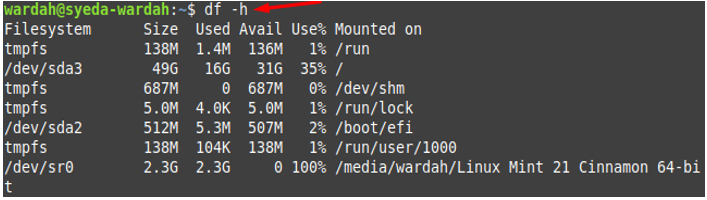
หากต้องการแสดงพร้อมรายละเอียดเพิ่มเติม เช่น ระบบไฟล์ ประเภท และบล็อก ให้ใช้ “-ที” ตั้งค่าสถานะด้วย df เครื่องมือบรรทัดคำสั่ง:
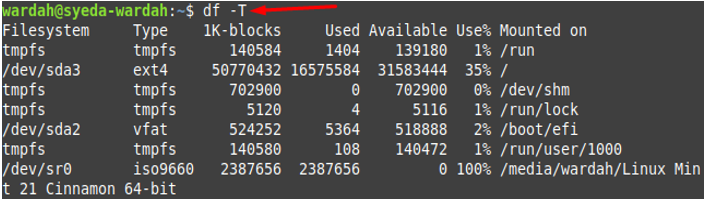
2: ค้นหาพื้นที่ดิสก์โดยใช้ du Command
แม้ว่า df เป็นเครื่องมือบรรทัดคำสั่งที่มีประสิทธิภาพเพื่อแสดงพื้นที่ว่างในดิสก์ แต่คุณยังสามารถใช้ จาก คำสั่งเพื่อจุดประสงค์เดียวกัน เป็นโปรแกรม Unix ที่แสดงพื้นที่ดิสก์ที่ใช้โดยระบบไฟล์ เรียกใช้ จาก สั่งกับ '-ชม' ตั้งค่าสถานะเพื่อรับผลลัพธ์ในรูปแบบที่มนุษย์อ่านได้:
$ จาก -ชม
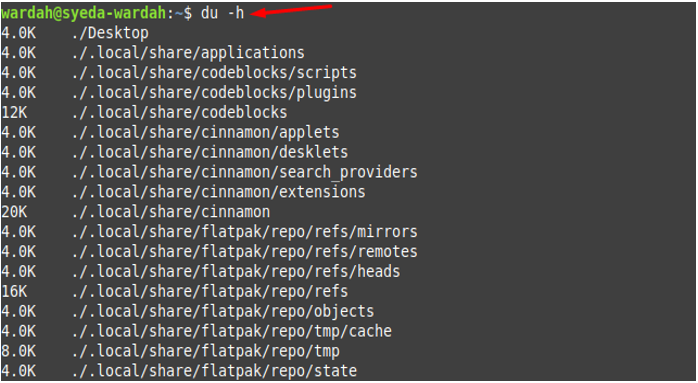
3: ค้นหาพื้นที่ดิสก์โดยใช้คำสั่ง dust
ดิ ฝุ่น เป็นเครื่องมืออันทรงพลังอีกตัวที่ใช้ค้นหาพื้นที่ดิสก์บนระบบลีนุกซ์ ไม่ใช่เครื่องมือในตัวบนระบบลินุกซ์ คุณสามารถติดตั้งได้โดยใช้คำสั่งต่อไปนี้:
$ sudo snap ติดตั้ง ฝุ่น

เมื่อติดตั้งแล้ว คุณสามารถรันคำสั่งด้านล่างเพื่อรับการใช้พื้นที่ดิสก์บนเทอร์มินัล:
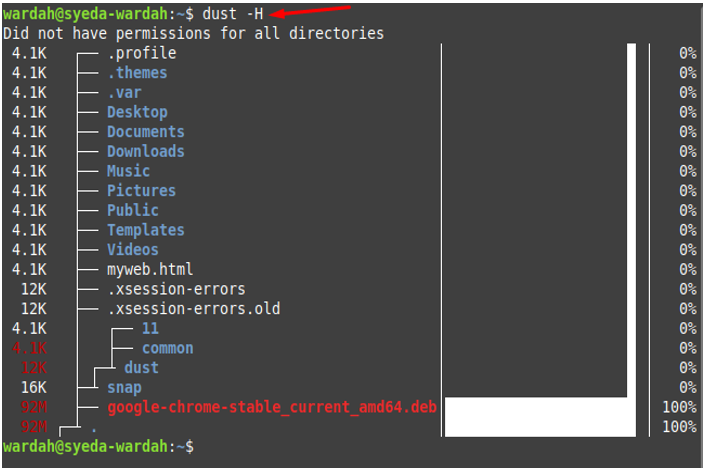
วิธีที่ 2: ค้นหาพื้นที่ดิสก์ผ่านอินเทอร์เฟซแบบกราฟิก
ในระบบ Linux Mint คุณสามารถค้นหาพื้นที่ดิสก์ได้โดยทำตามขั้นตอนที่กล่าวถึงด้านล่าง ใน แอปพลิเคชั่นทั้งหมด เมนู เรามีสองตัวเลือก; ดิสก์ และ ตัววิเคราะห์การใช้งานดิสก์ .
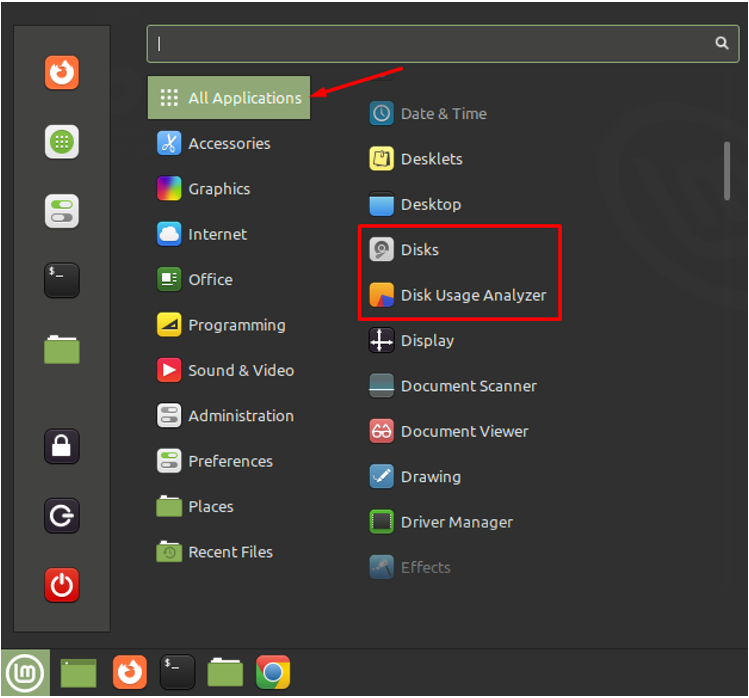
ดิ ตัววิเคราะห์การใช้งานดิสก์ จะแสดงพื้นที่ดิสก์ที่ใช้สำหรับดิสก์และพาร์ติชั่นทั้งหมด คลิกเพื่อ ตัววิเคราะห์การใช้งานดิสก์ ไอคอนเพื่อตรวจสอบสิ่งที่ปรากฏบนหน้าจอแรก:
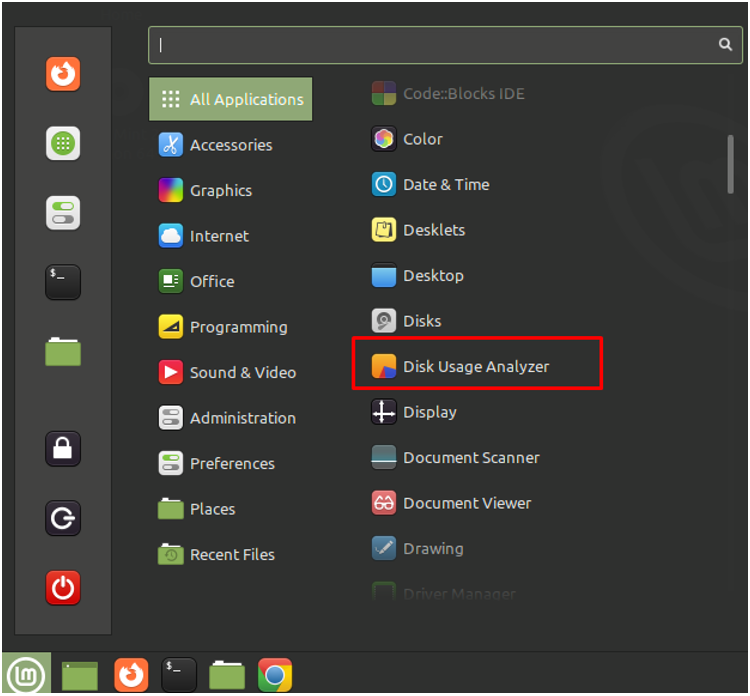
มันจะแสดงดิสก์ระบบและพาร์ติชั่นพร้อมขีดจำกัดขนาดและพื้นที่ว่าง:
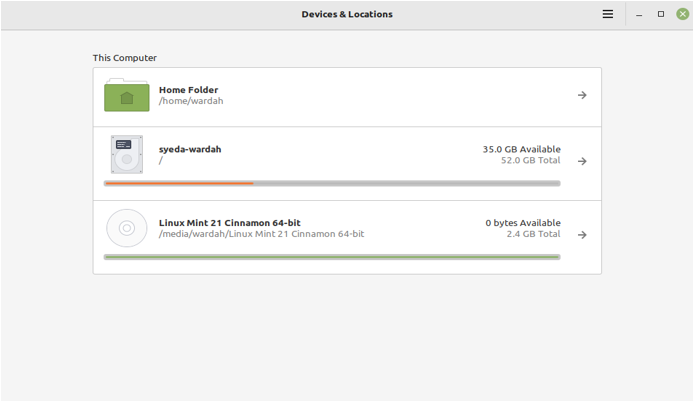
คลิกพาร์ติชั่นใดก็ได้เพื่อดูผลลัพธ์โดยละเอียด:
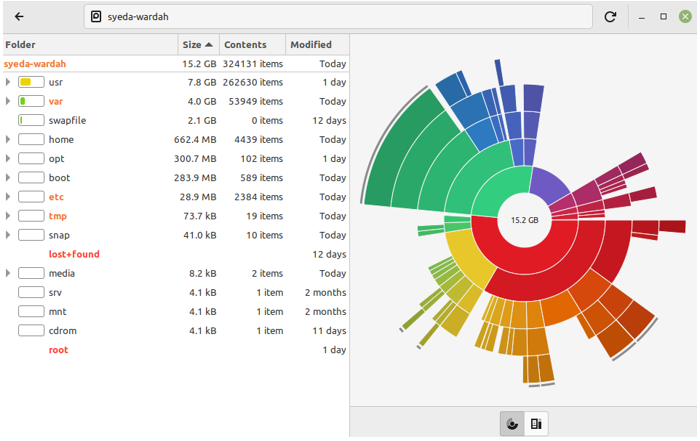
ตอนนี้นำทางไปยัง ดิสก์ ไอคอนและคลิกที่มัน:
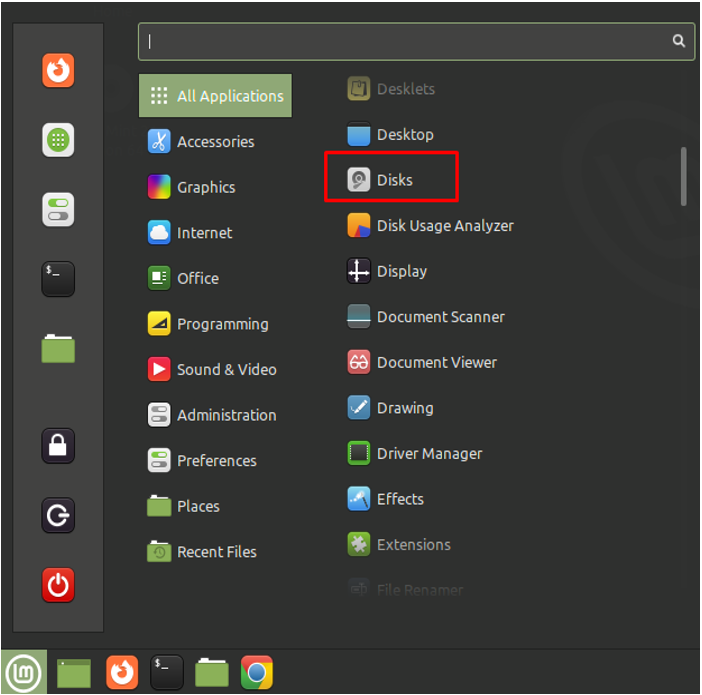
ทันทีที่คุณคลิกที่ตัวเลือกที่เลือก คุณจะเห็นข้อมูลพื้นที่ดิสก์บนหน้าจอระบบของคุณ:
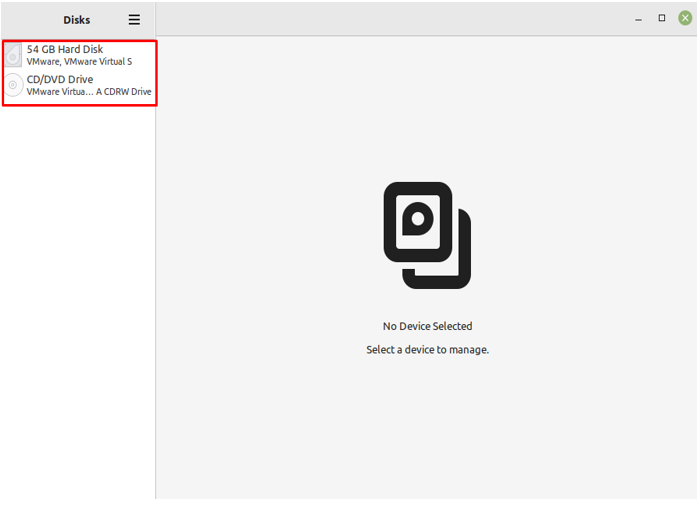
เลือก ฮาร์ดดิสก์ เพื่อรับรายละเอียดเพิ่มเติมรวมถึงพื้นที่ทั้งหมด ใช้แล้ว และพื้นที่ว่างในดิสก์:
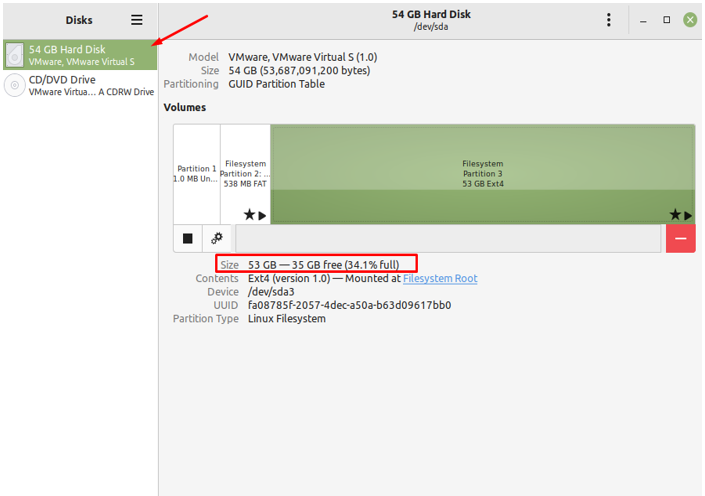
บทสรุป
เป็นการดีที่จะติดตามพื้นที่ดิสก์ขณะทำงานกับระบบ Linux ซึ่งจะช่วยหลีกเลี่ยงปัญหาระหว่างการติดตั้งใหม่และการลบข้อมูลที่ไม่จำเป็นออกจากระบบ จากคำแนะนำข้างต้น คุณจะได้เรียนรู้วิธีค้นหาพื้นที่ดิสก์บนระบบ Linux Mint 21 วิธีการเหล่านี้สามารถทำได้ผ่านบรรทัดคำสั่งและอินเทอร์เฟซแบบกราฟิก ในบรรทัดคำสั่ง เราสามารถใช้เครื่องมือบางอย่าง เช่น df , จาก และ ฝุ่น เพื่อรับพื้นที่ดิสก์บน Linux Mint